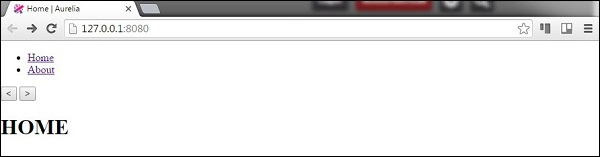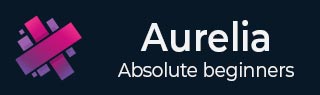
- Aurelia教程
- Aurelia - 主页
- Aurelia - 概述
- Aurelia - 环境设置
- Aurelia - 第一次应用
- Aurelia - 组件
- Aurelia - 组件生命周期
- Aurelia - 自定义元素
- Aurelia - 依赖注入
- Aurelia - 配置
- Aurelia - 插件
- Aurelia - 数据绑定
- Aurelia - 绑定Behave
- Aurelia - 转换器
- Aurelia - 活动
- Aurelia - 事件聚合器
- Aurelia - 表格
- Aurelia - HTTP
- Aurelia - 参考
- Aurelia - 路由
- Aurelia - 历史
- Aurelia - 动画
- Aurelia - 对话
- Aurelia - 本地化
- Aurelia - 工具
- Aurelia - 捆绑
- Aurelia - 调试
- Aurelia - 社区
- Aurelia - 最佳实践
- Aurelia有用的资源
- Aurelia - 快速指南
- Aurelia - 有用的资源
- Aurelia - 讨论
Aurelia - 历史
在本章中,您将学习如何使用aurelia-history插件。
第 1 步 - 安装插件
该插件已作为标准配置的一部分提供。如果您已将aurelia.use.standardConfiguration()设置为手动配置的一部分,那么您就可以开始了。
main.js
export function configure(aurelia) {
aurelia.use
.standardConfiguration()
.developmentLogging();
aurelia.start().then(() => aurelia.setRoot());
}
第 2 步 - 使用历史记录
我们将使用上一章(Aurelia - 路由)中的示例。如果我们想设置向后或向前导航的功能,我们可以使用历史对象的back()和forward()方法。我们将在路由器配置后添加它。
应用程序.js
export class App {
configureRouter(config, router) {
config.title = 'Aurelia';
config.map([
{ route: ['','home'], name: 'home',
moduleId: './pages/home/home', nav: true, title:'Home' },
{ route: 'about', name: 'about',
moduleId: './pages/about/about', nav: true, title:'About' }
]);
this.router = router;
}
goBack() {
history.back();
}
goForward() {
history.forward();
}
}
现在,让我们向视图添加两个按钮。
应用程序.html
<template>
<nav>
<ul>
<li repeat.for = "row of router.navigation">
<a href.bind = "row.href">${row.title}</a>
</li>
</ul>
</nav>
<button click.delegate = "goBack()"></button>
//The button used for navigationg back...
<button click.delegate = "goForward()"></button>
//The button used for navigationg forward...
<router-view></router-view>
</template>
用户可以通过单击我们添加的按钮来前后导航。